As 10 principais coisas que você deve fazer com seu novo Galaxy S21
Tem um novo Galaxy S21, S21 + ou o Galaxy S21 Ultra? Os mais recentes telefones carro-chefe da Samsung são bastante impressionantes assim que saem da caixa, mas você pode obter ainda mais deles com alguns ajustes. Se este for seu primeiro smartphone Galaxy, você descobrirá muitos aspectos úteis do dispositivo, além dos recursos do One UI 3 que melhoram ainda mais a experiência do usuário.
Veja como você pode configurar seu novo Galaxy S21 da maneira certa.
1. Obtenha o YouTube Premium grátis
A Samsung e o Google estão oferecendo quatro meses de assinatura gratuita do YouTube Premium com a série Galaxy S21. Isso está disponível independentemente de qual variante do Galaxy S21 você compra – o S21 normal, Plus ou o Ultra.
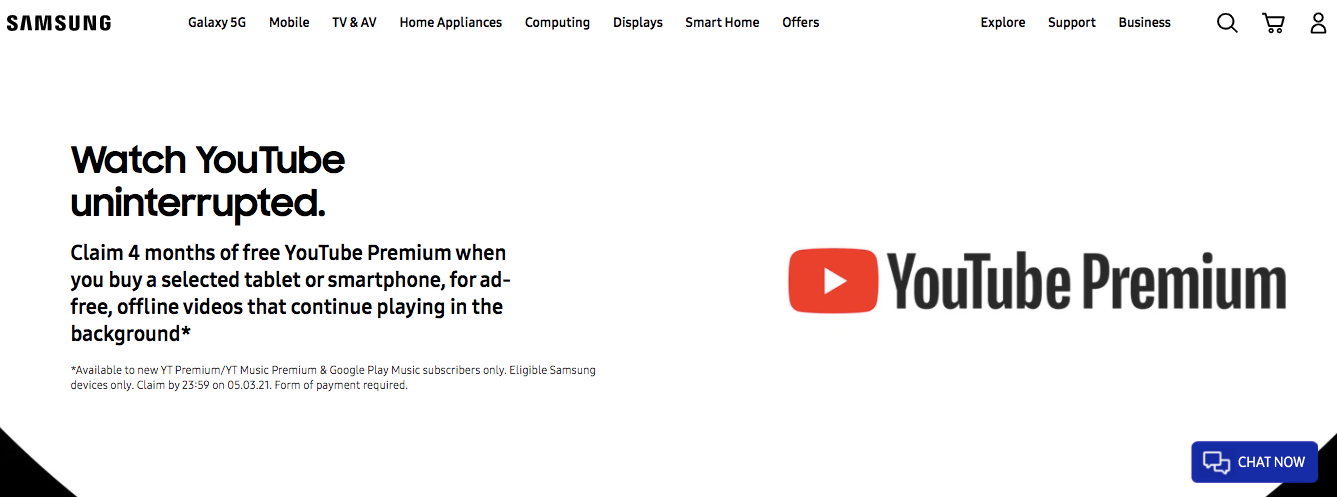
Você só estará qualificado para esta oferta se não for assinante do YouTube Premium ou se tiver se inscrito no serviço nos últimos 18 meses.
Basta abrir o aplicativo do YouTube em seu Galaxy S21 para resgatar a oferta. Depois de resgatado, confira os melhores YouTube Originals que você pode assistir no YouTube Premium .
2. Desligue o S21 com a chave lateral
Desligar o Galaxy S21 não é tão simples quanto manter pressionado o botão na lateral do telefone. Em vez disso, a Samsung atribuiu esta ação de botão para acionar Bixby. Para desligar o Galaxy S21, você deve pressionar as teclas Lateral e Diminuir volume simultaneamente por alguns segundos. Isso abrirá o menu de energia de onde você pode desligar o dispositivo.
Alternativamente, você pode reatribuir o botão Bixby para abrir o menu de energia em vez de quando pressionado longamente.
- Abra Configurações> Recursos avançados> Tecla lateral .
- Na seção Manter pressionado , selecione a opção de menu Desligar .
3. Mude para gestos de navegação
Fora da caixa, o Galaxy S21 vem com uma barra de navegação na parte inferior, apesar de executar o Android 11 e One UI 3.1. Você pode, no entanto, mudar para os gestos de navegação mais fluidos para uma melhor experiência.
- Vá para Configurações> Tela> Barra de navegação .
- Toque na opção Gestos de deslizar para habilitar os gestos de navegação.
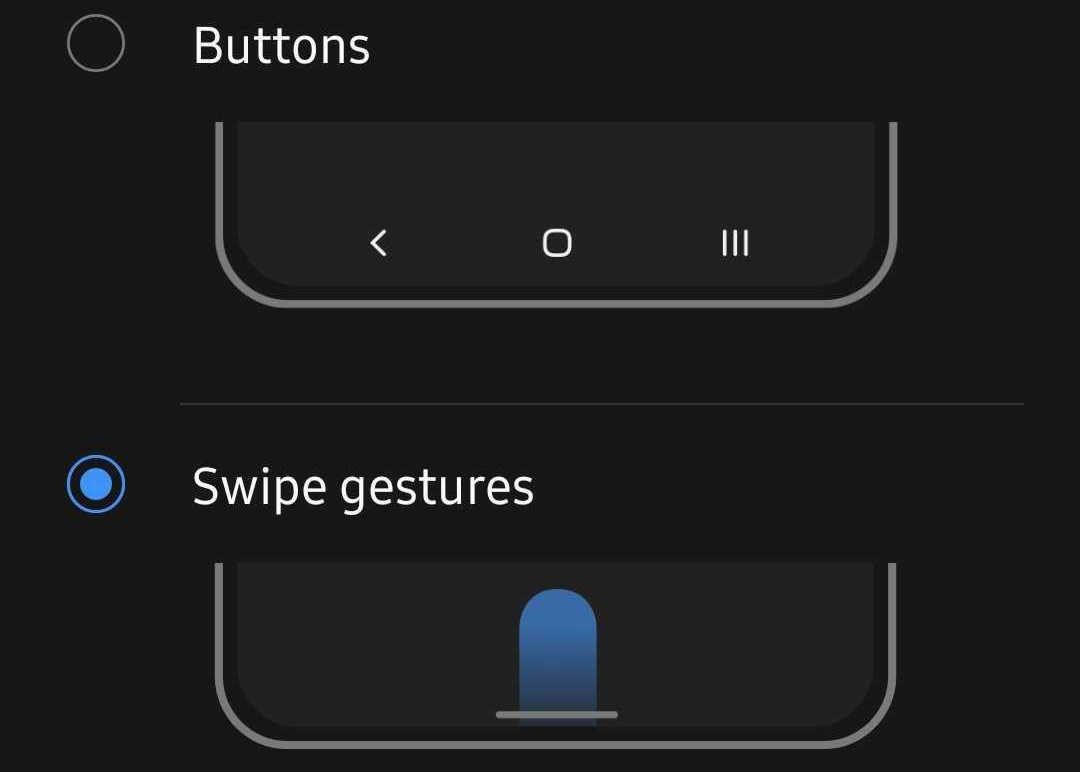
Os gestos de navegação no Galaxy S21 funcionam de maneira semelhante aos iPhones e são ótimos para uso com uma mão, assim que você se acostumar com eles.
- Vá para a tela inicial deslizando para cima a partir do centro da parte inferior da tela.
- Para abrir a visualização Aplicativos recentes, você desliza de baixo para cima e mantém o dedo na tela.
- Para voltar, deslize da extremidade esquerda ou direita da tela.
4. Compre um carregador
A Samsung não fornece um adaptador de alimentação com a série Galaxy S21 por razões ambientais. Isso é um debate para outro dia, mas por agora, você precisa comprar um adaptador de energia se ainda não tiver um para carregar seu Galaxy S21.
Talvez você já tenha um adaptador de energia, mas se quiser carregar rapidamente seu S21, você deve usar um carregador que suporte o protocolo USB-C PD PPS 3.0. Este é um protocolo relativamente novo que poucos carregadores USB-C no mercado suportam atualmente.
A série Galaxy S21 também suporta carregamento rápido sem fio de até 15 W, então você também pode comprar um carregador sem fio. Observe que as velocidades de carregamento sem fio do Galaxy S21 são mais lentas em comparação com o carregamento com fio.
Caso você esteja usando um smartphone com carregamento sem fio pela primeira vez, aqui está tudo o que você precisa saber sobre o carregamento sem fio e como ele funciona.
5. Altere a fonte do sistema
Não gosta da fonte padrão em seu Galaxy S21? Ou apenas quer mudar isso? Um UI 3.1 oferece uma opção para alterar o tamanho e o estilo da fonte padrão. Veja como alterá-los.
- No seu Galaxy S21, acesse Configurações> Tela> Tamanho e estilo da fonte .
- Toque em Estilo da fonte para alterar a fonte do sistema. Por padrão, apenas as fontes SamsungOne e Gothic Bold são pré-instaladas. Selecione uma fonte que você goste.
- Você pode baixar mais fontes tocando na opção Baixar fontes, que o redirecionará para a Loja Galaxy.
6. Ative a página Google Discover
Uma mudança pequena, mas importante, que a Samsung fez com o One UI 3.1 no Galaxy S21 é a capacidade de definir o Google Discover como a tela inicial mais à esquerda. Isso é muito melhor do que a página Flipboard que a Samsung costumava oferecer nas versões anteriores do One UI.
Você pode habilitar a página do Google Discover em seu Galaxy S21 puxando os dedos na tela inicial, deslizando para a página mais à esquerda e selecionando Google Discover na lista.
Confira este guia para saber o que é o Google Discover e como usá-lo.
7. Personalize o Always On Display

Como os dispositivos Galaxy anteriores, a série Galaxy S21 também apresenta Always On Display. Embora a implementação inicial do Always On Display em smartphones Galaxy fosse bem básica, esse não é mais o caso. Você pode personalizar o Always On Display do Galaxy S21 de acordo com sua preferência, incluindo a alteração do estilo do relógio, sua cor e muito mais.
Para personalizar Always On Display em seu Galaxy S21, navegue até Configurações> Tela de bloqueio> Always On Display . A partir daqui, você pode primeiro decidir se deseja que a tela sempre ativa esteja sempre ligada ou apenas apareça por 10 segundos sempre que a tela for tocada. Você também pode definir uma programação durante a qual Always On Display será ativado automaticamente.
No estilo Relógio, você pode alterar o estilo do relógio Always On Display e até selecionar uma cor de sua escolha. Também existe uma opção para desativar as informações de reprodução de música no Always On Display aqui.
8. Ajuste mais conteúdo na tela ou torne o texto maior
Há um recurso de Zoom de tela na série Galaxy S21 que permite aumentar ou diminuir a quantidade de conteúdo exibido a qualquer momento. Esse recurso está escondido em Configurações> Tela> Zoom da tela .
Se você quiser aumentar a densidade das informações de exibição do Galaxy S21, defina o nível de zoom da tela para o mais baixo possível. E se você quiser aumentar o tamanho dos elementos da IU para que a leitura do conteúdo se torne mais fácil, mova o controle deslizante para a direita.
9. Habilite Gestos de Movimento
A série Galaxy S21 traz alguns gestos muito úteis que são desativados por padrão por algum motivo.
Vá para Configurações -> Movimentos e gestos e ative Levante para acordar e toque duas vezes para ligar / desligar os gestos da tela . Isso garante que, sempre que você pegar o telefone Galaxy, seu visor acenderá automaticamente para que você possa ver a hora, dar uma olhada nas notificações não lidas e muito mais.
Caso a tela não acorde, você pode tocar duas vezes nela. Um gesto semelhante também permitirá que você desligue a tela rapidamente - uma opção mais conveniente do que pressionar o botão liga / desliga o tempo todo.
Há também a prática tela Manter ativada durante o gesto de visualização, que garante que a tela permaneça ligada enquanto você estiver olhando para ela. Este recurso funciona usando a câmera frontal para detectar se você está olhando para a tela ou não.
10. Personalize seu S21 com o aplicativo Good Lock
O aplicativo Good Lock da Samsung e seus vários módulos permitem que você personalize quase todos os aspectos do seu dispositivo, desde o tamanho da grade da tela inicial até a saída de som de aplicativos individuais e muito mais. Dados os recursos e opções de personalização que o Good Lock embala, é surpreendente que o aplicativo não venha pré-instalado em dispositivos Samsung.
Abaixo estão os vários módulos Good Lock disponíveis para download e seus recursos:
- LockStar: Crie novos papéis de parede e estilos de tela de bloqueio.
- QuickStar: personalize o painel Quick Settings ocultando os ícones do sistema, alterando a posição do relógio e muito mais.
- Face de relógio : Crie novos estilos de relógio para o Always On Display.
- MultiStar: melhore a experiência multitarefa habilitando gestos para exibição de pop-up, várias janelas para todos os aplicativos e muito mais.
- NavStar: Personalize a barra de navegação usando ícones diferentes e adicionando atalhos personalizados.
- Home Up: Altere a grade da tela inicial e o tamanho do ícone, o ícone da pasta e o menu de compartilhamento.
- NotiStar: um serviço de gerenciamento de notificações que permite filtrar notificações com base em palavras-chave nos aplicativos.
O aplicativo não está disponível para download na Google Play Store, pois é exclusivo da Samsung. Em vez disso, você deve baixá-lo da Galaxy Store.
Configure o seu Galaxy S21 da maneira certa
Depois de ler o guia acima, você saberá sobre todos os recursos úteis e importantes do Galaxy S21 e será capaz de configurar o dispositivo de uma forma que irá melhorar ainda mais sua experiência do usuário.
E quando tiver feito isso, você pode começar a se familiarizar com os melhores recursos do software One UI da Samsung.
Crédito da imagem: Samsung

